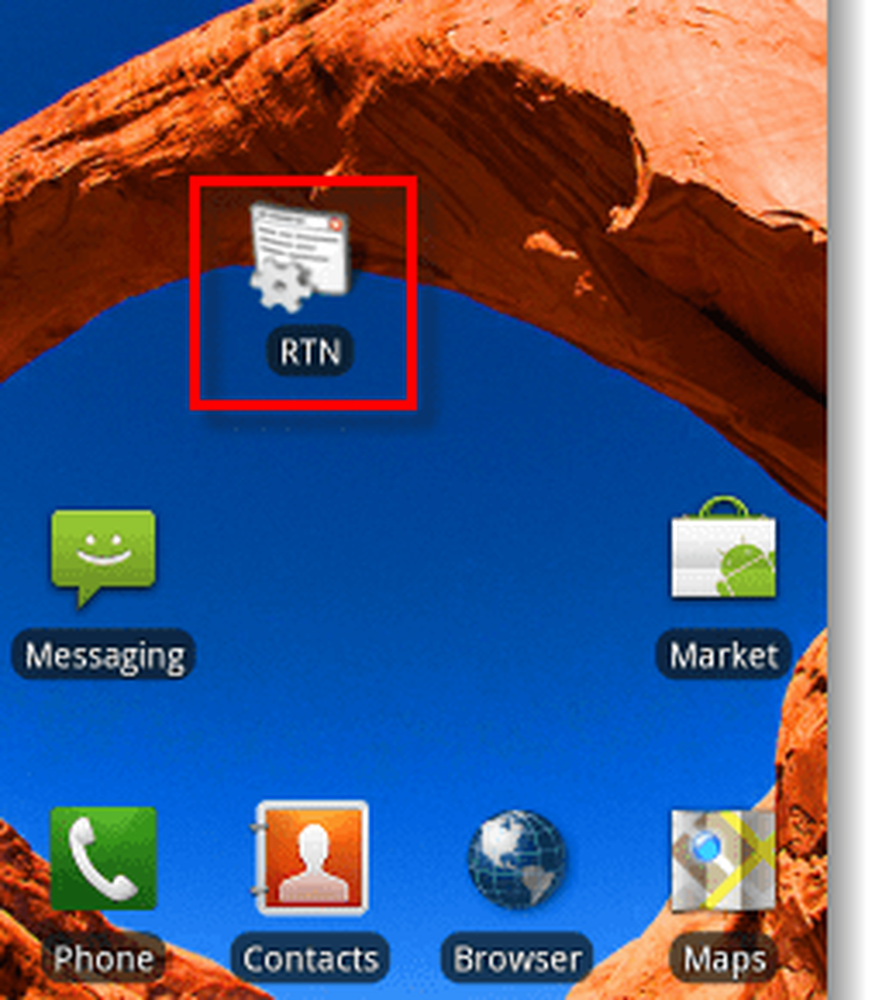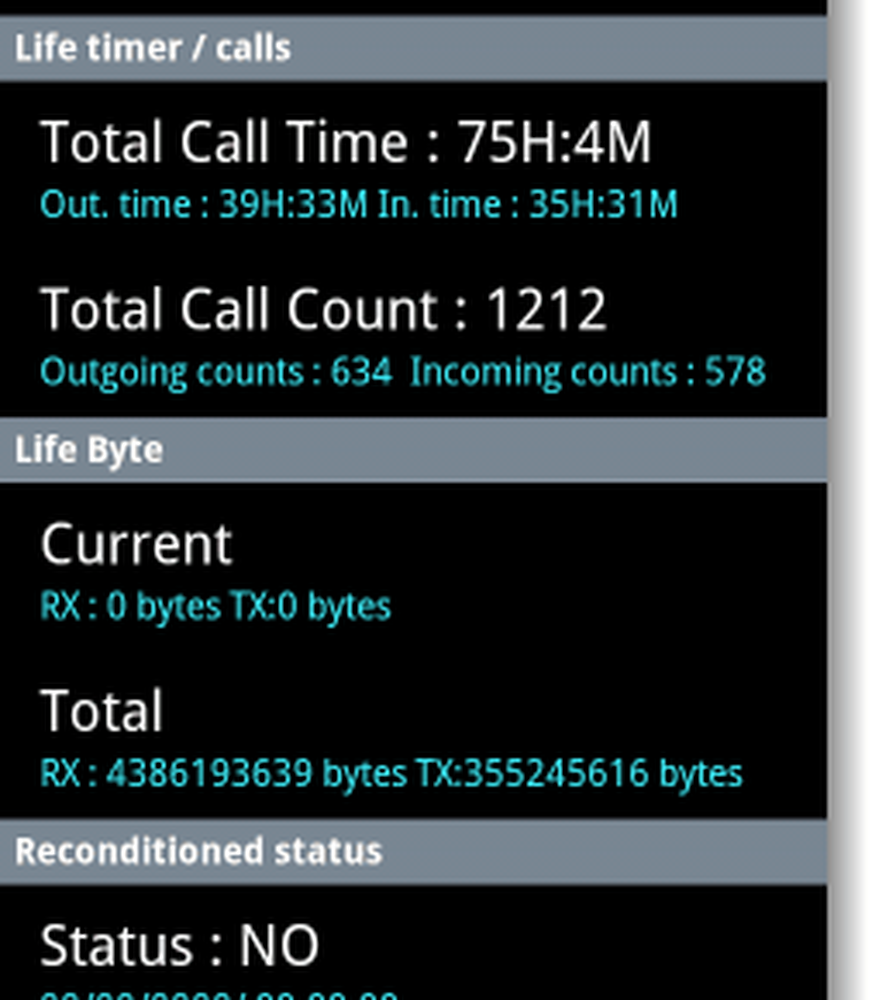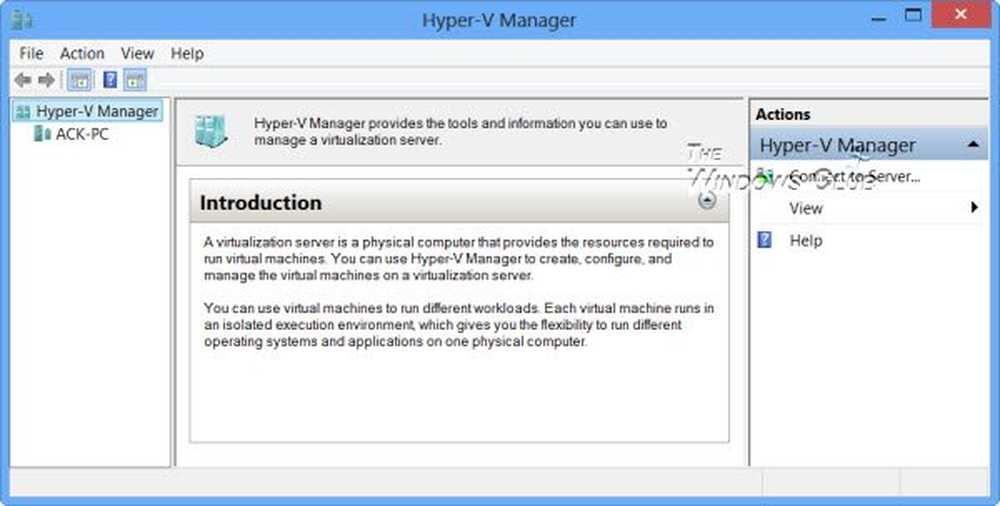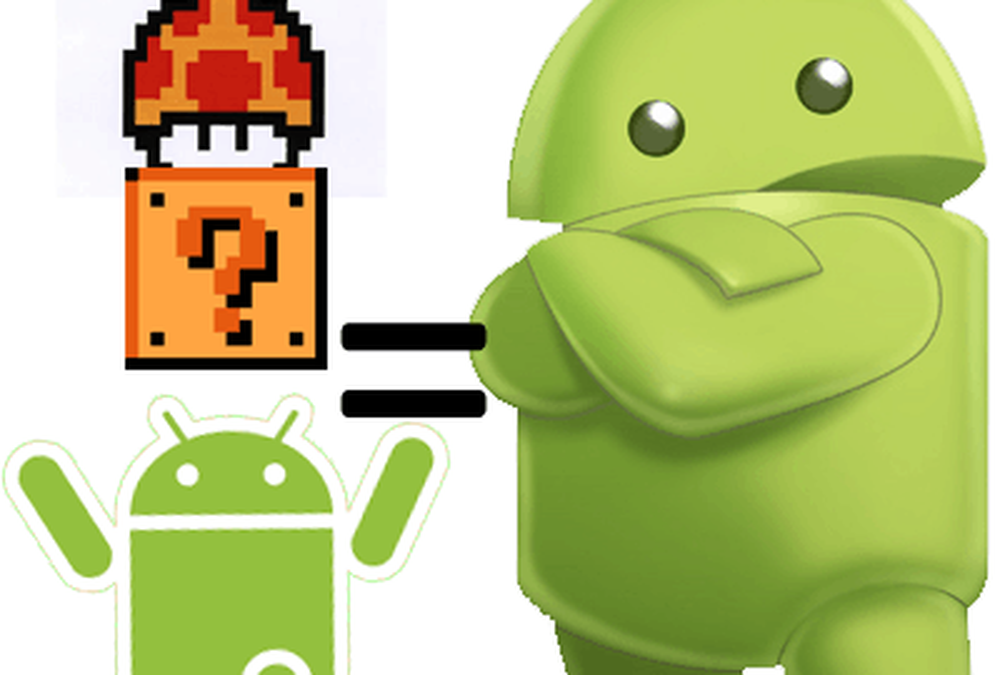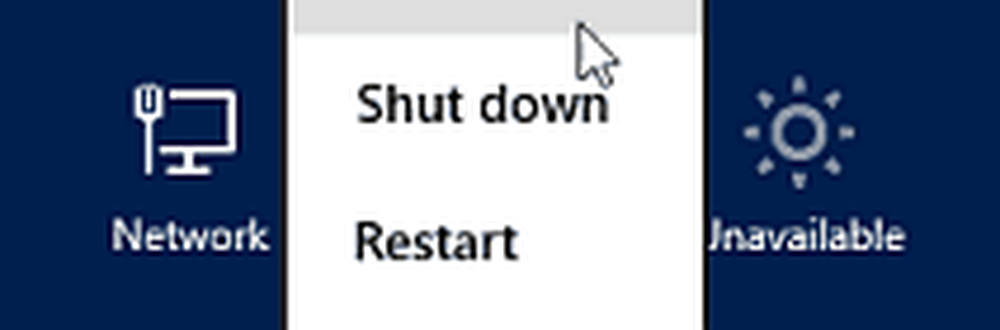Cómo habilitar los menús ocultos en un teléfono Android

 Anteriormente, le mostramos cómo obtener información de RTN en su teléfono Android utilizando un código de marcación. Desafortunadamente, el proceso no funcionó para todos y parece que solo un puñado de teléfonos pueden usar ese método. Así que esta vez tenemos un método sólido que no usa un código telefónico. Usando un lanzador personalizado, crearemos un acceso directo en la pantalla de inicio que abrirá cualquier menú oculto en su teléfono Android.
Anteriormente, le mostramos cómo obtener información de RTN en su teléfono Android utilizando un código de marcación. Desafortunadamente, el proceso no funcionó para todos y parece que solo un puñado de teléfonos pueden usar ese método. Así que esta vez tenemos un método sólido que no usa un código telefónico. Usando un lanzador personalizado, crearemos un acceso directo en la pantalla de inicio que abrirá cualquier menú oculto en su teléfono Android. Antes de comenzar, deberá asegurarse de que tiene una aplicación instalada que agregará "ocupaciones”Opción a tu creador de atajos.
Requisitos:
- Un teléfono con Android. (Solo he probado esto en la versión 2.1 y superior)
- Un lanzador de pantalla de inicio personalizado, sugiero Launcher Pro. (es gratis!)
ADW Launcher y otros también funcionan, pero los pasos a continuación se muestran usando Launcher Pro.
¿Todo listo? Empecemos.
Paso 1
Ve a tu pantalla de inicio (usando un lanzador personalizado) y Pulsación larga en una vacío lugar.
Debe aparecer el menú "Agregar a la pantalla de inicio"; Grifo Atajos.
Esto también funciona con el iniciador de ADW, pero el proceso se cambia a Acceso directo personalizado> Elija su actividad> Actividades
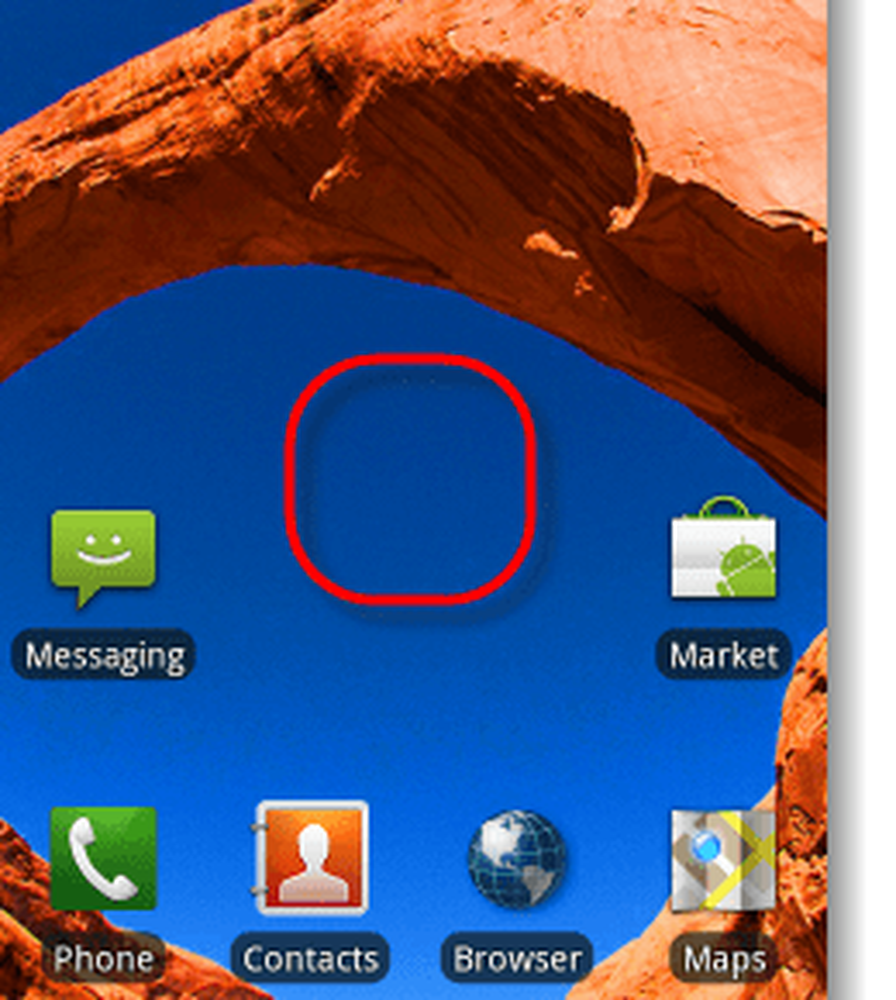
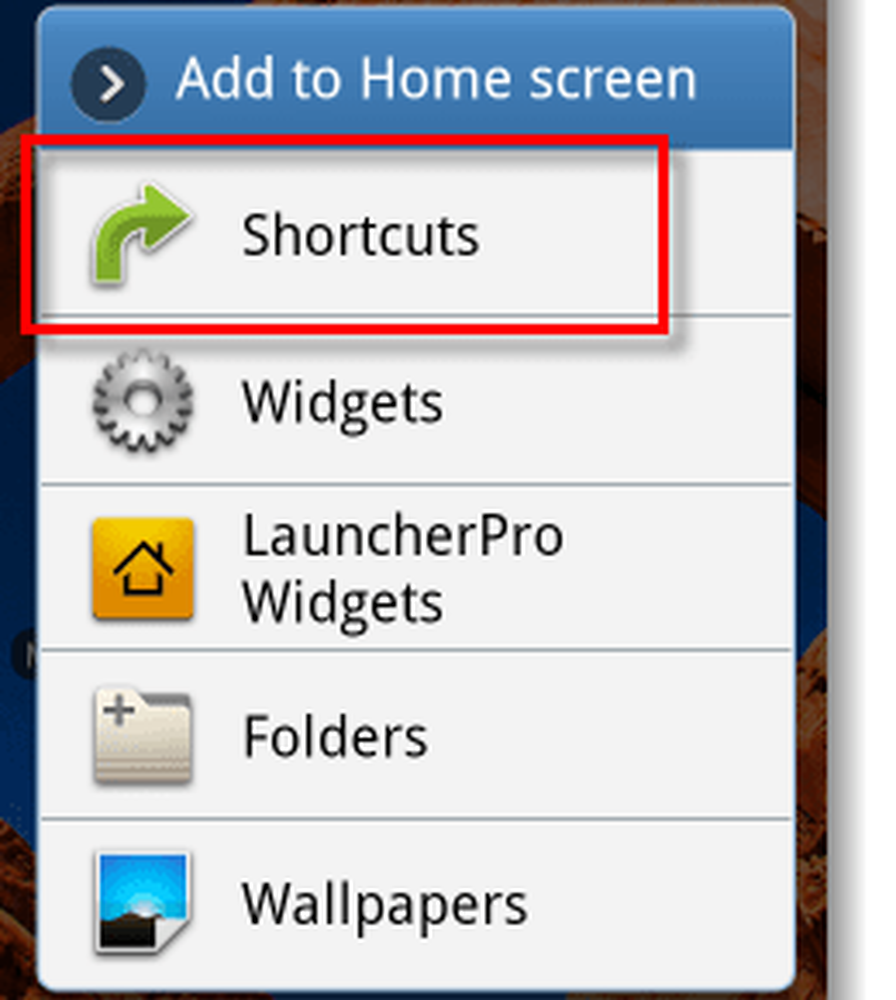
Paso 2
Desde el siguiente menu, Seleccionar Ocupaciones.* Ahora deberías estar en una pantalla negra con una lista de actividades telefónicas. Bajar deslizándose a cualquier actividad que puedas encontrar con "hiddenmenu" en el nombre. (por ejemplo, en mi Samsung Galaxy S Epic 4G se llamaba com.android.hiddenmenu).
Grifo La entrada del menú oculto y luego a continuación verá una lista de todos los menús ocultos en su teléfono. Desde aquí puedes acceder a cualquiera de ellos..
*Tenga en cuenta que esto puede llamarse otra cosa si está utilizando un lanzador que no sea Launcher Pro.
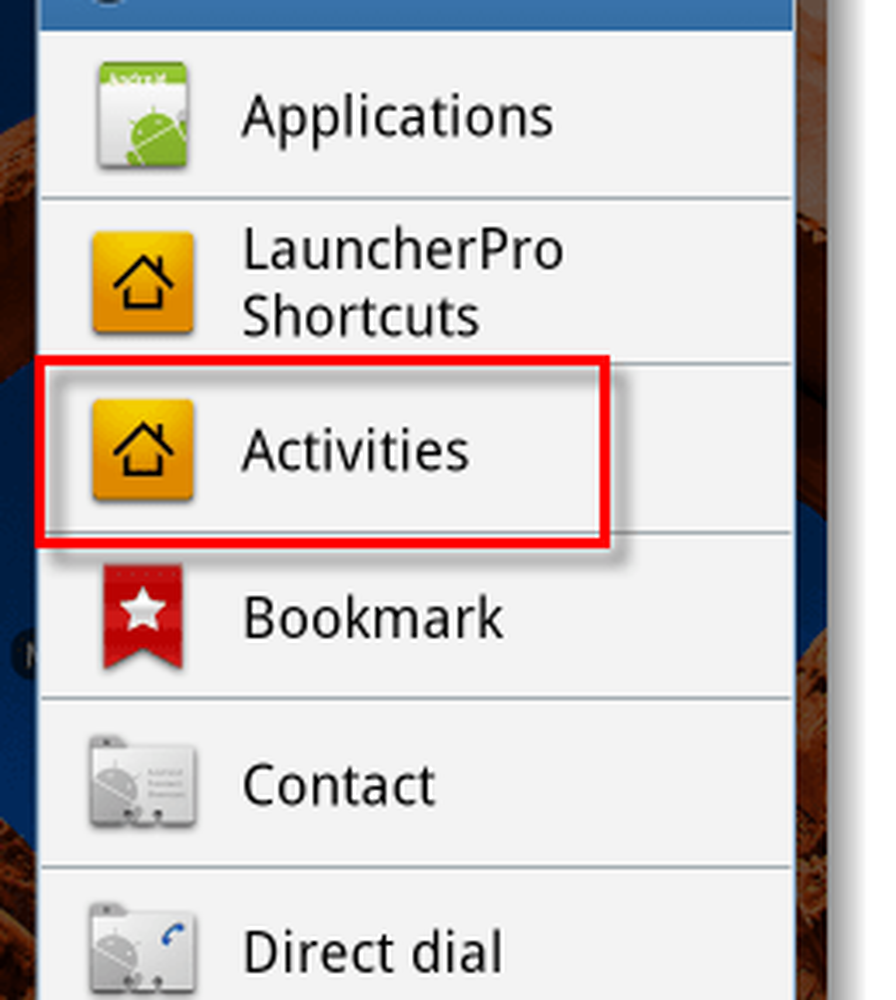
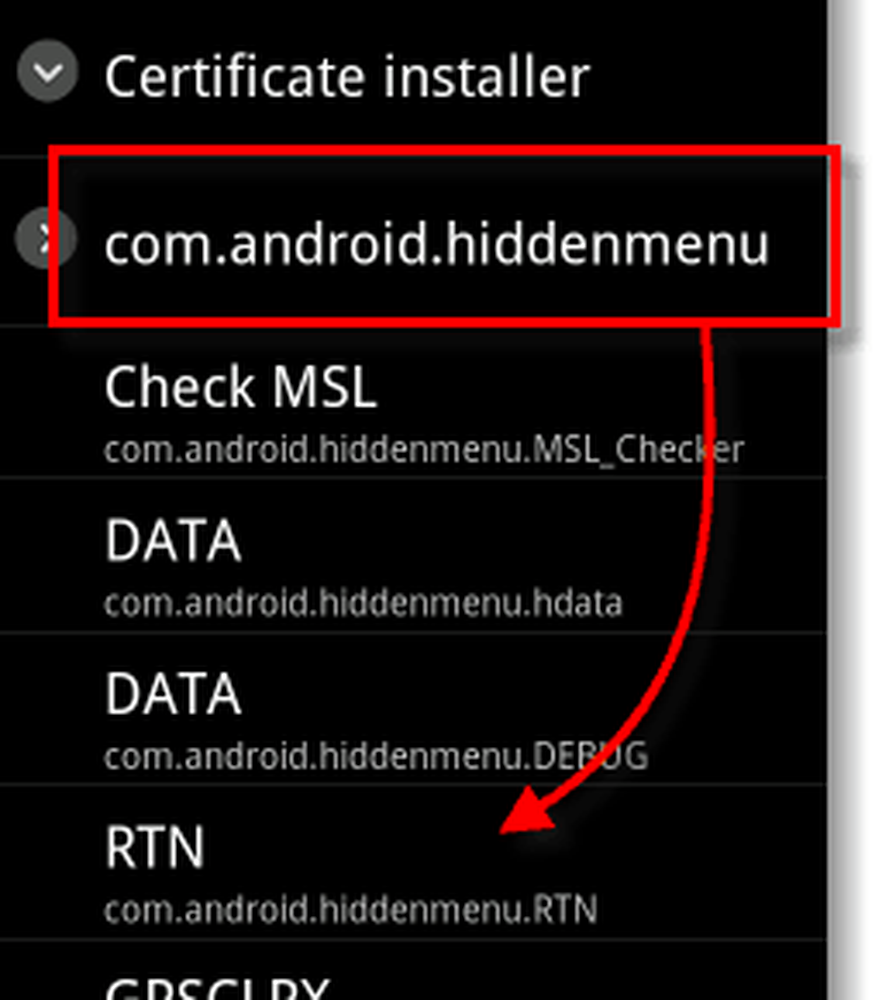
Hecho!
Ahora tiene un acceso directo a uno de sus menús ocultos en su pantalla de inicio y puede seguir agregándolos al contenido de su corazón. Primero elegí el menú oculto de RTN porque varias personas se preguntaban cómo acceder a él en teléfonos que no admiten los códigos # después de leer nuestro artículo anterior. Espero que esto te ayude con tu teléfono Android y no dudes en publicar un comentario a continuación con tus resultados.!